Ven Sistema operativo Android En diferentes sabores en diferentes teléfonos. Si usted tiene telefono samsung No encontrará la misma interfaz de usuario que puede encontrar en otro teléfono. La interfaz de usuario varía en Teléfonos Xiaomi Sobre Oppo y OnePlus. Cada OEM (fabricante de equipos originales) aporta su propio estilo a sus dispositivos. Pero la mayoría de los amantes de Android tienden a obtener Stock Android Es la versión base del sistema operativo Android que envía Google. Aparte de Motorola, OnePlus, Nokia y algunas otras empresas, todas las empresas utilizan EDICIÓN PERSONALIZADA un alto grado de sistema operativo Android en sus dispositivos además de instalar Muchas aplicaciones no deseadas pre.
Como lo primero que noté después de mudarme de pixel Para Samsung es la interfaz de usuario y lo diferente que es de Stock Android. Si bien me encanta el hecho de que puedo usar todas las aplicaciones del sistema y configuraciones rápidas en una sola mano Una interfaz de usuario. Pero prefiero las opciones de interfaz de usuario de Google en mi Pixel más que iconos grandes de Samsung Claro, solo puedo cambiar el paquete de íconos o a través de Instalar la aplicación de inicio Sin embargo, tuve algunos problemas adicionales con la opción de búsqueda, el desorden de notificaciones y el botón Bixby que reemplazó a Google Feed, etc.

Al ser Android, tenemos muchas opciones Para cambiar la interfaz de usuario para satisfacer nuestro deseo. Aquí está la mejor manera de hacerlo.
Cómo crear acciones de Android de Samsung
1. Pantalla de inicio
aplicaciones de inicio Es la mejor manera de cambiar la pantalla de inicio. Ya que estoy ansioso por hacer que el teléfono se vea como Stock Android, estos son algunos de los mejores lanzadores que he encontrado: Lanzador de píxeles ، Lanzador de silla de jardín Lanzador sin raíces.
Pixel Launcher es sin duda la mejor aplicación de inicio que puede elegir si desea usar Stock Android y está hecho por Google. Pero Pixel Launcher no está disponible en Play Store porque no es compatible con teléfonos Samsung, por lo que debe Descargar archivo APK Y cargarlo lateralmente. Lo he probado y funciona bien.
Si no quieres descargar una aplicación No encontrado en Play Store , Quizás Lanzador sin raíz Es la segunda mejor opción. Pero Tumbona Launchn Es el que uso y recomiendo, que es casi similar a la interfaz que proporciona Pixel y es muy fluida. Puede elegir según su preferencia, ya que prefiero Lawnchair.
1. Descarga Tumbona Launchn Y ábrelo.
2. Después de otorgar los permisos necesarios, mantenga presionada la pantalla de inicio y luego toque "Ajustes principales".
3. Aquí puede encontrar una gran cantidad de configuraciones que puede cambiar, y puede pasar de una a otra y cambiarla como desee.
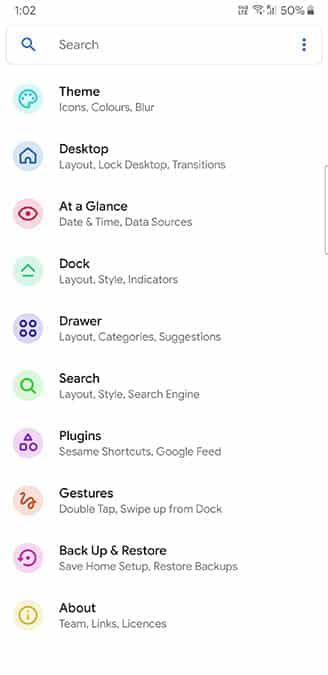
4. Aquí hay algunas configuraciones, definitivamente deberías revisarlas:
- elemento de interfaz de usuarioVistazo"
- Ajustes Feed de Google , que puedes encontrar en la sección Add-ons. Se recomienda descargar la aplicación Lawnfeed para eso, debe descargar y activar Google App Feed. Para que pueda obtener Google Feed como en los teléfonos Pixel.
- Opción de tema, para cambiar el aspecto y los colores.
- Opciones de muelle.
5. Finalmente, debe hacer que Launchn Lawnchair sea su pantalla de inicio predeterminada. Puede seleccionar Lawnchair y hacer clic en Siempre yendo a la pantalla de inicio o puede cambiarlo en Configuración del sistema -> Aplicaciones -> Menú de tres puntos -> Aplicaciones predeterminadas -> Pantalla de inicio Y cambie esta configuración a Lawnchair.
Ahora puede ver algunos cambios en la pantalla de inicio y en el cajón de aplicaciones. Además, la opción de búsqueda se ha cambiado a Búsqueda de Google. Además, tiene Google Feed en lugar de Bixby Home.
Ahora puede cambiar el fondo de pantalla, lo que puede hacer que el aspecto sea más completo. Descargar Fondos de pantalla de Google Y usa el fondo de pantalla que quieras. Puedes optar por los fondos de pantalla de la Tierra, que suele utilizar Google.
Hay un cambio más, que es Paquete de iconos. Tú puedes descargar Paquete de iconos para píxeles desde Play Store y aplicar a Launcher. Para activar esta configuración, después de la descarga, vaya a la configuración del iniciador principal y toque Paquetes de iconos y temas Y arrastre el paquete de íconos de píxeles a la parte superior de los íconos del sistema. Referirse a Ajustes de tema Luego haga clic en Forma de icono y seleccione el círculo.
De esta manera, puede hacer que su pantalla de inicio sea la pantalla de inicio de Pixel Stock Android. En la imagen de abajo se muestra el antes y el después de la pantalla principal.
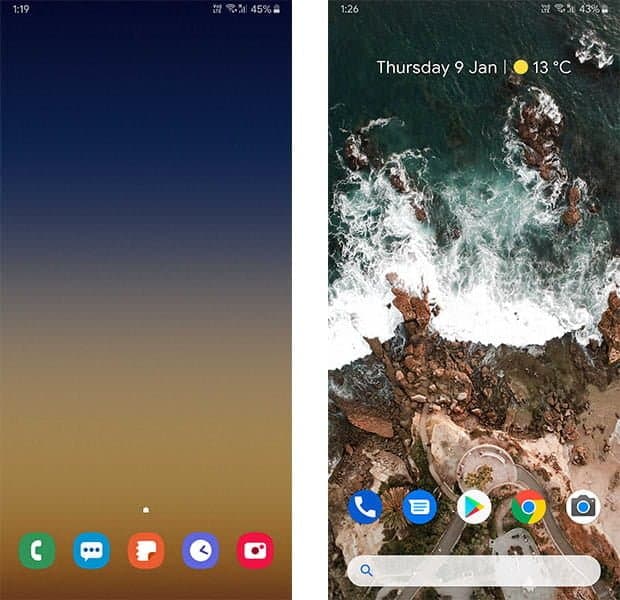
Puedes añadir widgets y otras aplicaciones para hacerlo más completo.
2. Panel de notificaciones
Cambié el aspecto principal, pero todo excepto eso sigue igual. y más importante panel de notificación.
De hecho, podemos cambiarlo fácilmente con la ayuda de una aplicación llamada Sombra de poder.
1. Descarga una aplicación Sombra de poder Y ábrelo.
2. Debe otorgar los permisos necesarios y cambiar la configuración en las secciones Diseño y Color.
3. Puede ir a la opción Colores y cambiar el color de fondo y el color de fondo de la notificación a negro si desea optar por el tema oscuro.
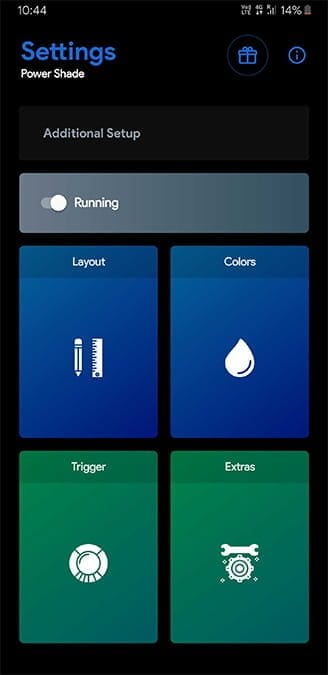
4. Todas estas configuraciones son fáciles de entender y puede ajustarlas fácilmente.
5. Estos cambios se aplican no solo a los avisos, sino también a Panel de configuración rápida.
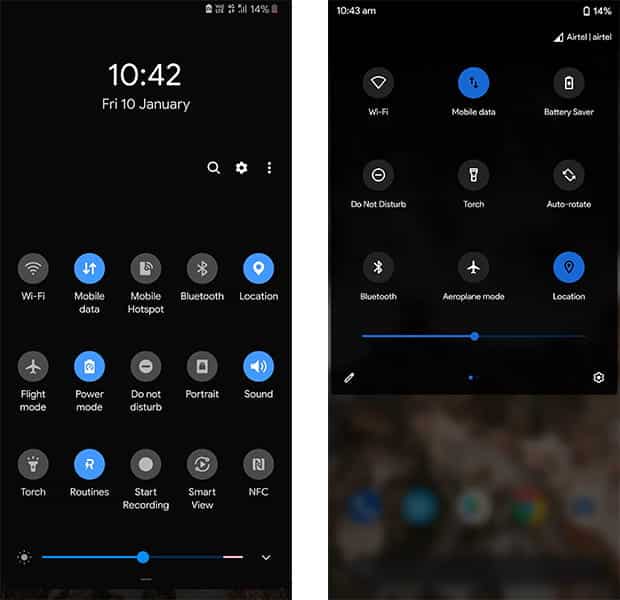
3. Teclado
Por defecto, obtienes una aplicación teclado Samsung muy bien. pero me encanta aplicación gboard y sus funciones. Lo más importante, la característica funciona Convertir voz en texto mejor en Gboard. Además de sugerencias de palabras. Para reemplazar la aplicación de teclado Samsung con Gboard, sigue estos pasos.
1. Descarga Gborad Y ábrelo.
2. Tienes que dar los permisos necesarios y configurarlo como predeterminado. Este es.
3. La aplicación le dará algunas opciones de configuración, puede cambiarlas según su deseo en caso de que quiera hacerlo.
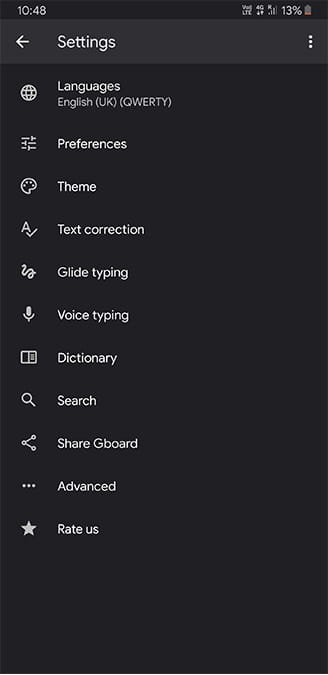
El teclado Samsung ha sido reemplazado por Gboard.
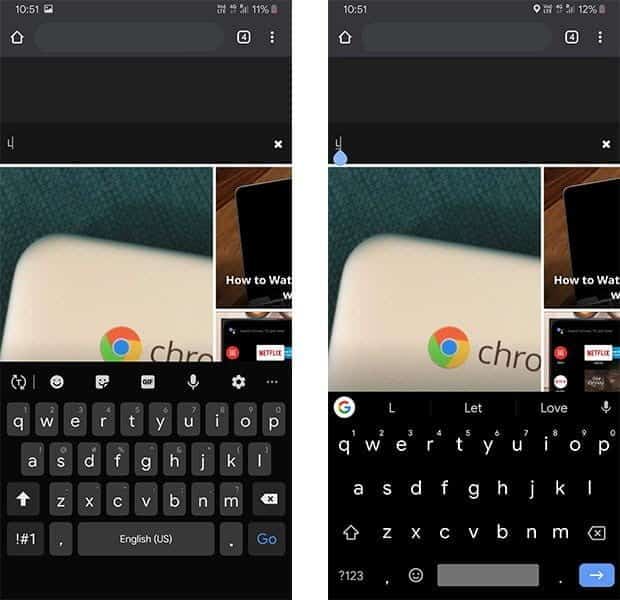
4. Restablecer la función del botón Bixby
En las nuevas versiones de teléfonos Samsung (como Note 10), Samsung le permite restablecer Función del botón Bixby. Sin embargo, esto no se puede hacer en modelos más antiguos. Afortunadamente, puedes Restablecer la función del botón Bixby Fácilmente usando una aplicación llamada Bxactions.
1. Descarga una aplicación Bxacciones Desde Play Store y ábrelo.
2. Déle los permisos y podrá cambiar la configuración, como las opciones de tocar y hacer doble clic en el botón Bixby. Pero no funciona con una pulsación prolongada y la configuración de la pantalla de bloqueo.
3. Para cambiar la función del botón, debe mostrar una opción Configuración de desarrollador Al que puede acceder haciendo clic 7 veces en el número de compilación en la sección . Acerca del teléfono.
4. Enciende Depuración USB في Configuración de desarrollador Conecte el teléfono a la computadora usando un cable USB.
5. En la PC, abra Administrador de archivos -> Tu tienda de teléfonos , y puede encontrar un archivo exe Llamado 'Activar modo de control'.
6. Ábralo, instálelo y ejecútelo.
7. Ahora puede encontrar opciones para cambiar todo en la aplicación. Retire el cable USB y complete la configuración.
Puede restablecer la pulsación simple, la pulsación doble, la pulsación larga, la pulsación doble y el botón Bixby, y también puede personalizar diferentes configuraciones cuando está en la pantalla de bloqueo.
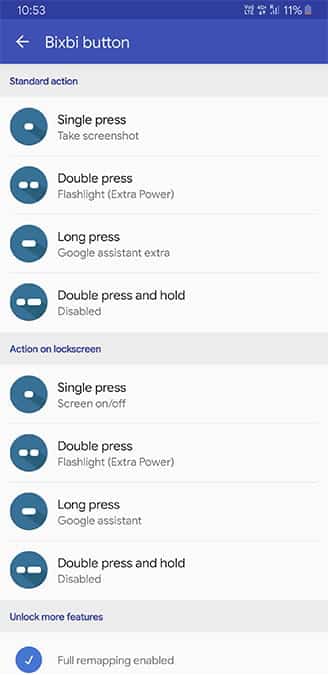
Puede restablecer la función del botón para desbloquear Asistente de Google O enciende la lámpara O Tomar una captura de pantalla o abre cualquier aplicación. Como bono adicional, incluso puede volver a Configurar los botones de control de volumen Con esta aplicación, pero creo que son lo suficientemente buenos en lo que hacen.
5. Aplicaciones del sistema
Aunque cambiamos toda la pantalla de inicio, todavía tenemos muchos Aplicaciones Samsung Que podemos reemplazar fácilmente con Google Apps.
Estas son las aplicaciones que puede cambiar de aplicaciones de Samsung a aplicaciones de Google.
- Calendario. (Calendario de Google)
- calculadora (Calculadora de Google)
- Reloj (Reloj de Google)
- Navegador ( Chrome )
- Contactos (Contactos de Google)
- marcador
Puedes encontrar todas las aplicaciones en Play Store Excepto por la aplicación de marcador. quien puede descargar Archivo APK propio e instalarlo. Puede o no ser compatible con su dispositivo. En este caso, puedes dejarlo en manos de Samsung, que es la mejor opción. O tal vez estás usando Marcador Truecaller En todo caso.
Más tarde tienes que ir a Configuración del sistema -> Aplicaciones -> Menú de tres puntos -> Aplicaciones predeterminadas Y haga que las aplicaciones de Google sean las aplicaciones predeterminadas.
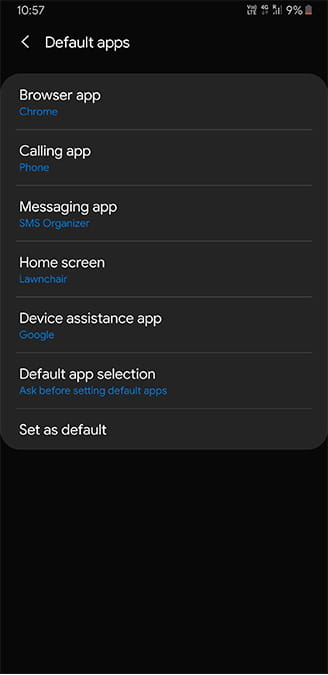
Incluso puede seguir adelante y cambiar sus aplicaciones de música y galería con aplicaciones Google Play Music و Google Fotos.
6. Eliminar Bloatware
Los teléfonos Samsung vienen con una gran cantidad de bloatware preinstalado que no solemos usar. Puede desinstalar algunas aplicaciones, pero no todas. Todavía no entiendo por qué ni siquiera puedo eliminar Aplicaciones de Microsoft Office Que no uso en mi teléfono ya que ocupa mucho espacio. Además, Facebook es una aplicación que no podemos desinstalar.
Además, reemplazamos las aplicaciones del sistema con aplicaciones de Google y aumentamos la lista de bloatware de Samsung.
Así es como puedes desactivarlo.
1. Descarga Paquete Disabler Pro que cuesta $3.56 e instalarlo. Esta aplicación no puede desinstalar aplicaciones, pero puede deshabilitarlas.
2. Al comprar, recibirá un código de activación en el correo electrónico registrado en Google Play Store. Abra la aplicación, coloque el código de activación y presione OK.
3. Espera unos minutos a que aparezca el contenido. Si le pide que intente, toque Reintentar y espere un poco más. Esta aplicación tiene algunos problemas iniciales, pero funciona muy bien.
4. Si no recibe el código de activación o tiene algún problema al abrir la aplicación, puede comunicarse con el desarrollador a través de packagedisabler@gmail.com para obtener ayuda.
5. Abra la aplicación y seleccione las aplicaciones preinstaladas que desea desactivar. No especifique nada si no está seguro de ello. Simplemente elija las aplicaciones como Calendario, Reloj, aplicaciones de Microsoft Office, Facebook, Bixby, etc. y haga clic en desactivar. En caso de que haya deshabilitado algo importante, puede abrir Package Disabler Pro, seleccionar la aplicación y hacer clic en "Habilitar“El problema se resolverá. Pero también recuerde que deshabilitar algunas aplicaciones del sistema Android puede provocar Tu dispositivo ha dejado de funcionar.
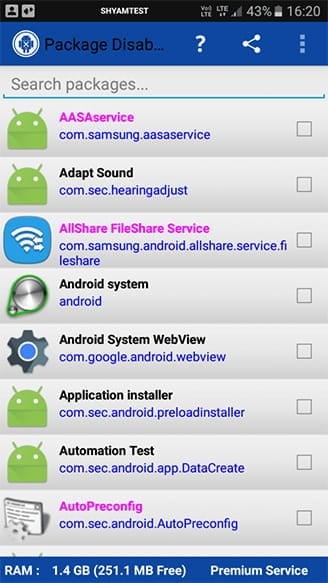
Una vez desactivada, puede simplemente cerrar la aplicación y disfrutar de un dispositivo sin bloatware.
7. Cámara
Es una aplicacion Gcam de Google Mucho mejor que Stock Camera. puede que Toma fotos y videos Con mejor detalle, mejor color y mejor exposición.
Puede descargar fácilmente Gcam desde el sitio web de XDA buscando el nombre del modelo de su teléfono con él. También recuerde que las versiones de Gcam para Snapdragon están bien y es mejor descargarlas e instalarlas. Aunque puede encontrar versiones Gcam de Exynos para algunos modelos, la mayoría de ellos tenían muchos errores y no arrojaron mejores resultados. Para ser honesto, si está en la versión Exynos, puede omitir toda la sección de la cámara.
Además, no deshabilite ninguna aplicación relacionada con la cámara con Package Disabler Pro, esto puede causar que su cámara no funcione correctamente. Por esta razón, coloqué el panel de la cámara debajo sin incluirlo en las aplicaciones del sistema.
Cómo crear tu propio Samsung Stock Android
Comenzando con la pantalla de inicio, hemos cambiado las aplicaciones del sistema y eliminado el bloatware al igual que Stock Android.
Pero aún así, hay algunas cosas que no podemos cambiar, como la sección de configuración, la pantalla de bloqueo, el administrador de aplicaciones recientes. Pero como es un teléfono Samsung, podemos diseñar Samsung One UI Para parecerse a la interfaz de Stock Android.







